Vēlaties skatīt izmaiņas datos starp divām Access datu bāzes versijām, bet kā to var izdarīt? Jūs esat redzējis Microsoft izklājlapu salīdzināšanu, un jūs zināt, ka var salīdzināt vērtības. Iespējams, esat izmantojis Microsoft Database salīdzināt — ja jums ir, zināt, ka tas ir paredzēts, lai atrastu izmaiņas objektu noformējumā, makro un VBA kodā, nevis vērtības izmaiņas. Tomēr ir iespējams izmantot izklājlapu salīdzināšanu, lai pamanītu meklētās izmaiņas.
Eksportējot Access datus abos datu bāzes failos — tabulā, ja tas ir tieši tas, kas nepieciešams, vai no vaicājuma rezultātiem — uz Excel darbgrāmatu, pēc tam varat palaist darbgrāmatas, izmantojot izklājlapu salīdzināšanu, lai redzētu atšķirības.
Access datu eksportēšana uz darbgrāmatām
-
Programmā Access atveriet datu bāzi, kas satur "Original" vai vecākus datus, un atveriet tabulu vai vaicājuma rezultātus datu lapas skatā. Tālāk ir parādīts ļoti vienkāršs piemērs.
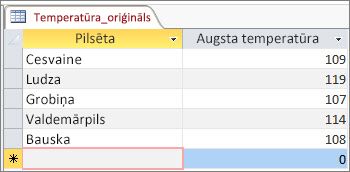
-
Noklikšķiniet uz Ārējie dati > Eksportēt > Excel. Tiek palaists eksportēšanas — Excel izklājlapas vednis.
-
Izvēlieties jaunā Excel faila nosaukumu un mērķa mapi un noklikšķiniet uz Labi. Pēc tam noklikšķiniet uz Close , lai aizvērtu vedni.
-
Datu bāzes aizvēršana.
-
Atveriet datu bāzi, kurā ir "atjaunināti" vai jaunāki dati, un atveriet tabulas vai vaicājuma rezultātus, kā to darījāt sākotnējiem datiem. Šajā atjauninātajā datu bāzē "Kalifornijas pilsēta" ir jauns ieraksts, un Fresno augsta temperatūra tika mainīta.
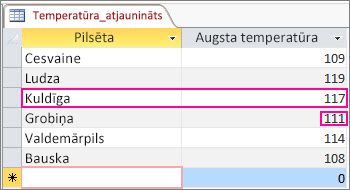
-
Tādā pašā veidā izpildiet šīs datu bāzes eksportēšanas-Excel izklājlapas vedni.
Salīdzinājuma izmantošana izklājlapu salīdzināšanai
-
Sadaļā izklājlapu salīdzināšana noklikšķiniet uz salīdzināt failus.
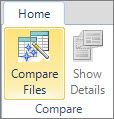
-
Pārlūkojot atrodiet Excel darbgrāmatu, kurā ir sākotnējie dati, noklikšķiniet uz

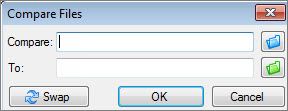
-
Pārlūkojot atrodiet darbgrāmatu, kurā ir atjaunināti dati, noklikšķiniet uz

-
Noklikšķiniet uz Labi , lai veiktu salīdzināšanu.
Rezultātu izpratne
Mēs pietuvinām mūsu vienkāršās piemēra rezultātus, kur tika pievienots ieraksts "Kalifornijas pilsēta", un Fresno-maina temperatūru.
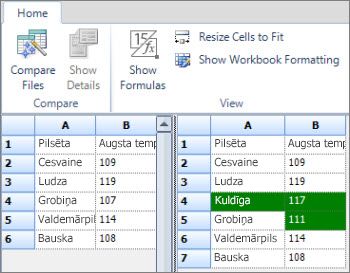
Labajā rūtī, kurā ir redzami dati no atjauninātās datu bāzes, tagad rindā 4 ir Kalifornijas pilsēta un tās temperatūra, kas tika ievietota Access tabulā. Zaļā krāsā tiek iezīmēta visa rinda. Un Fresno temperatūra, 5. rindā, kolonnā B ir izcelta arī zaļā krāsā, jo tā tika mainīta no 107 uz 111.










